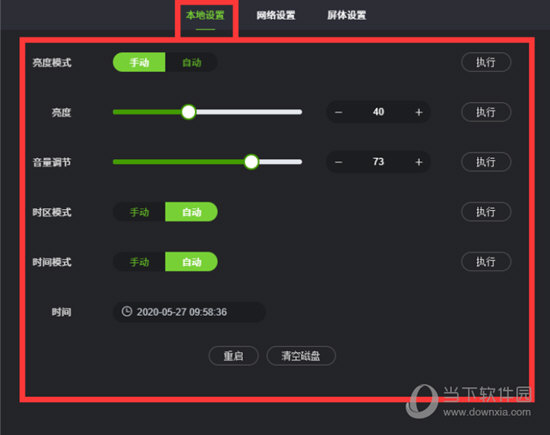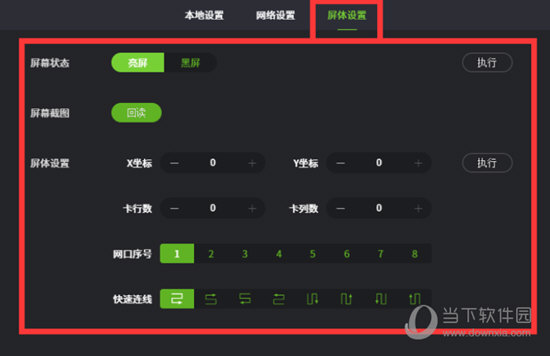|
软件简介:上一页E-cycles渲染器 V2.90 绿色免费版下载 下一页MSC EASY5 2020破解版 32位/64位 中文绿色免费版下载
本软件是由七道奇为您精心收集,来源于网络转载,软件收录的是官方版,软件版权归软件作者所有,本站不对其观点以及内容做任何评价,请读者自行判断,以下是其具体内容: 摩西尔MB新版离线云平台PC端是摩西尔LED显示屏所配套异步控制软件,适用摩西尔 MB1、2、4、6 型号联网播放器,用户将设备与电脑局域网相连后,即可通过软件来进行快速控制,软件界面直观操作简单,有需要的可以下载来使用。
【连接说明】(一)通讯连接 目前,MB 系列联网播放器支持三种通讯连接方式: 1、局域网连接 将电脑与 MB 设备连接在同一局域网内(例如,电脑与设备连接在同一个路由器上),IP 地址设成同一网段;软件会自动识别与电脑在同一局域网内的所有设备,点击设备“登录”即可。 2、网线直连 DHCP 直连,即用网线将电脑与设备的网口直连,在软件上“设置”-“网络设置”打开DHCP 开关,待确认打开“执行成功”后,稍候待软件刷新出与电脑相接的设备,再点击设备“登录”即可。 3、热点连接 (1)笔记本电脑连接设备的热点,再在笔记本电脑上打开软件,软件会自动识别到设备,再点击设备“登录”即可。 (2)笔记本电脑 WLAN 连接无线路由器,设备手动去设置 WLAN 也连接无线路由器,再在笔记本电脑上打开软件,软件会自动识别到设备,再点击设备“登录”即可。(不推荐这种连接方式!) 【提示:MB2 设备不推荐第(2)种连接方式,因为 MB2 设备每次重启,它是自动打开热点、关闭 WLAN 的。若要采用这种连接方式,必须手动去打开设备的 WLAN 并设置,有可能还要外接电脑显示器才方便修改 WLAN,是较麻烦的操作。】 【设置说明】(一)本地设置 本地设置是通过软件发送指令到设备,设备接收指令后做出相应调整。
1、亮度调节 对 LED 屏幕亮度调节的操作,软件上手动和自动模式可选,默认是打开手动模式。 (1)手动模式 手动模式下,修改 LED 屏幕亮度,可左右拉动“亮度”滚动条或加减数值,再点击“执行”即可。 (2)自动模式 自动模式下,软件不提供 LED 屏幕亮度调节功能;设备将通过光感应探头获取到的环境亮度,自动对 LED 屏幕亮度做相应的调节。 2、音量调节 对设备所播放节目的音量进行调节,先拉动“音量”滚动条或加、减数值,再点击“执行”即可。(提示:同步信号的音量,此操作无法调节。) (二)屏体设置 1、屏体状态 对 LED 屏幕的画面显示状态进行实时开关,有黑屏、亮屏 2 种开关状态,选择好“黑屏”或“亮屏”状态,点击“执行”LED 屏幕上效果立即生效。
【注意:1、当设备正在播放节目画面时,执行“黑屏”指令后,LED 屏幕画面全黑且无声音输出;再次执行“亮屏”指令后 LED 屏幕显示节目画面,显示的是节目从头开始播放,而不是黑屏之后续播节目。2、目前,此指令只对发布系统输出的节目画面控制有效,对同步信号画面执行无效!】 2、屏幕截图 对 LED 屏幕正在播放的节目画面进行实时监控,点击“截图”按钮,稍后截得设备当前正在播放的画面。 【下载地址】摩西尔MB新版离线云平台PC端 V1.1.2 官方版“摩西尔MB新版离线云平台PC端 V1.1.2 绿色免费版下载[安全工具]”系转载自网络,如有侵犯,请联系我们立即删除,另:本文仅代表作者个人观点,与本网站无关。其原创性以及文中陈述文字和内容未经本站证实,对本文以及其中全部或者部分内容、文字的真实性、完整性、及时性七道奇不作任何保证或承诺,请读者仅作参考,并请自行核实相关内容。 |
|||||||||||||||||||||||